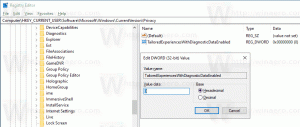შექმენით Start Speech Recognition Shortcut Windows 10-ში
Windows უზრუნველყოფს როგორც მოწყობილობაზე დაფუძნებული მეტყველების ამოცნობის ფუნქციას (ხელმისაწვდომია Windows მეტყველების ამოცნობის საშუალებით დესკტოპის აპლიკაცია) და ღრუბელზე დაფუძნებული მეტყველების ამოცნობის სერვისი იმ ბაზრებზე და რეგიონებში, სადაც Cortana არის ხელმისაწვდომი. გარდა იმისა კონტექსტური მენიუ, შეგიძლიათ შექმნათ მალსახმობი მეტყველების ამოცნობის დასაწყებად პირდაპირ დესკტოპის კონტექსტური მენიუდან.

Windows Speech Recognition საშუალებას გაძლევთ მართოთ თქვენი კომპიუტერი მხოლოდ თქვენი ხმით, კლავიატურის ან მაუსის გარეშე. არსებობს სპეციალური ოსტატი, რომელიც დაგეხმარებათ დაწყებაში. თქვენ უნდა შეაერთოთ თქვენი მიკროფონი და შემდეგ დააკონფიგურიროთ Windows Speech Recognition. მეტყველების ამოცნობა სასიამოვნო დამატებაა Windows 10-ის კარნახის ფუნქცია.
რეკლამა
მეტყველების ამოცნობა ხელმისაწვდომია მხოლოდ შემდეგ ენებზე: ინგლისური (შეერთებული შტატები, გაერთიანებული სამეფო, კანადა, ინდოეთი და ავსტრალია), ფრანგული, გერმანული, იაპონური, მანდარინი (ჩინური გამარტივებული და ჩინური ტრადიციული) და Ესპანური.
ჩვენი წინა სტატიიდან გვაქვს ისწავლა ბრძანება, რომელიც გამოიყენება მეტყველების ამოცნობის აპის დასაწყებად. ბრძანება ასე გამოიყურება:
C:\WINDOWS\Speech\Common\sapisvr.exe -SpeechUX -გაშვება
ჩვენ შეგვიძლია გამოვიყენოთ ის მალსახმობის შესაქმნელად, რათა დაიწყოს მეტყველების ამოცნობა პირდაპირ ერთი დაწკაპუნებით.
Windows 10-ში Start Speech Recognition მალსახმობის შესაქმნელად, გააკეთეთ შემდეგი.
- დააწკაპუნეთ მაუსის მარჯვენა ღილაკით ცარიელ ადგილს თქვენს სამუშაო მაგიდაზე. აირჩიეთ ახალი - მალსახმობი კონტექსტური მენიუდან (იხილეთ ეკრანის სურათი).

- მალსახმობის სამიზნე ველში აკრიფეთ ან დააკოპირეთ ჩასვით შემდეგი:
C:\WINDOWS\Speech\Common\sapisvr.exe -SpeechUX -გაშვება
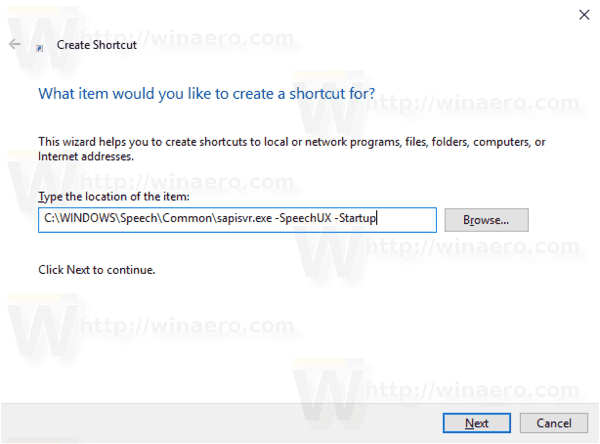
- გამოიყენეთ ხაზი "Start Speech Recognition" ბრჭყალების გარეშე, როგორც მალსახმობი. სინამდვილეში, თქვენ შეგიძლიათ გამოიყენოთ ნებისმიერი სახელი. დასრულების შემდეგ დააჭირეთ ღილაკს Finish.

- ახლა დააწკაპუნეთ თქვენს მიერ შექმნილ მალსახმობზე და აირჩიეთ თვისებები.
- მალსახმობის ჩანართზე, სურვილის შემთხვევაში, შეგიძლიათ მიუთითოთ ახალი ხატულა. თქვენ შეგიძლიათ გამოიყენოთ ხატულა %windir%\system32\Speech\SpeechUX\sapi.cpl ფაილიდან.
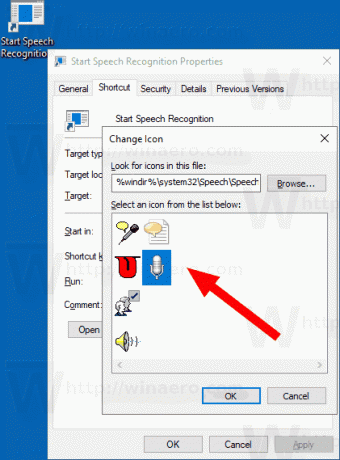
- დააწკაპუნეთ OK-ზე ხატის გამოსაყენებლად, შემდეგ დააჭირეთ OK-ს მალსახმობების თვისებების დიალოგური ფანჯრის დასახურად.
ახლა თქვენ შეგიძლიათ გადაიტანოთ ეს მალსახმობი ნებისმიერ მოსახერხებელ ადგილას, ჩაამაგრეთ დავალების პანელზე ან დასაწყებად,ყველა აპში დამატება ან დაამატეთ სწრაფ გაშვებას (იხილეთ როგორ ჩართეთ სწრაფი გაშვება). Ასევე შეგიძლიათ მივანიჭოთ გლობალური ცხელი გასაღები თქვენი მალსახმობისკენ.
Ის არის.
Დაკავშირებული სტატიები:
- დაამატეთ მეტყველების ამოცნობის კონტექსტური მენიუ Windows 10-ში
- ჩართეთ მეტყველების ამოცნობა Windows 10-ში
- Windows 10-ში გაშვებისას გაუშვით მეტყველების ამოცნობა
- გამორთეთ ონლაინ მეტყველების ამოცნობა Windows 10-ში
- როგორ გამოვიყენოთ კარნახი Windows 10-ში